Kā paātrināt izvēlnes operētājsistēmā Windows 10 un mainīt izvēlnes aizkavi
Windows 10 ļauj paātrināt izvēlnes. Tas ir iespējams ar vienkāršu reģistra kniebienu, ko es aplūkošu šajā rakstā. Tādējādi, novietojot peles kursoru virs tās, varat samazināt aizkavi, pirms ekrānā parādās apakšizvēlne. Šīs izmaiņas ietekmēs visas instalētās lietotnes, kas atbilst sistēmas izvēlnes iestatījumiem, kā arī visas iebūvētās lietotnes. Tādējādi tas padarīs visu Windows 10 interfeisu atsaucīgāku.
Reklāma
Šis triks nav jauns: tas bija pieejams pat operētājsistēmā Windows 95. Par laimi, tas joprojām darbojas un to var lietot jebkurā modernā Windows versijā, piemēram, Windows 10, Windows 8.1, Windows 8, 7/Vista un Windows XP.
Uz paātriniet izvēlnes operētājsistēmā Windows 10, rīkojieties šādi.
- Atveriet reģistra redaktoru (skatiet mūsu detalizēto apmācību par reģistra redaktoru).
- Dodieties uz šādu atslēgu:
HKEY_CURRENT_USER\Control Panel\Desktop
Padoms: jūs varat piekļūt jebkurai vēlamajai reģistra atslēgai ar vienu klikšķi.
- Šeit izveidojiet jaunu virknes vērtību, ko sauc IzvēlneShowDelay un iestatiet tā vērtības datus uz skaitli no 0 līdz 600. Zemāka vērtība nozīmē mazāko aizkaves laiku, pirms apakšizvēlne tiek atvērta, virzot kursoru, un augstāka vērtība nozīmē lielāku aizkavi. Noklusējuma vērtība ir 400, tas nozīmē 400 milisekundes aizkavi.
 Piezīme: Es neiesaku iestatīt aizkavi uz 0, jo tas liks jūsu izvēlnes parādīties pārāk ātri un apgrūtinās to lietošanu. Mēģiniet sākt ar 200 milisekundēm un samazināt/palielināt šo vērtību atbilstoši savām personīgajām vēlmēm.
Piezīme: Es neiesaku iestatīt aizkavi uz 0, jo tas liks jūsu izvēlnes parādīties pārāk ātri un apgrūtinās to lietošanu. Mēģiniet sākt ar 200 milisekundēm un samazināt/palielināt šo vērtību atbilstoši savām personīgajām vēlmēm.
Tieši tā. Lai atjaunotu noklusējuma izvēlņu darbību, izdzēsiet MenuShowDelay vērtību vai iestatiet to uz 400.
To pašu var izdarīt, izmantojot Winaero Tweaker. Dodieties uz Uzvedība -> Izvēlne Rādes aizkave: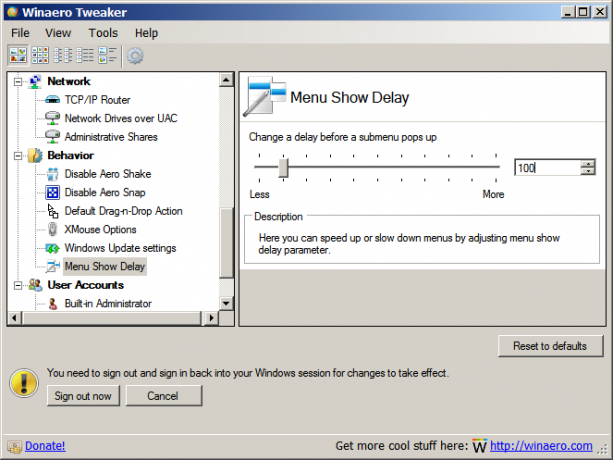
Izmantojiet šo opciju, lai izvairītos no reģistra rediģēšanas.
Ja jums ir instalēta izvēlnes Sākt nomaiņa, piemēram, StartIsBack+ vai Classic Shell instalēta, varat pārbaudīt izvēlnes aizkavi, virzot kursoru virs labās mapju kolonnas. Classic Shell izvēlne Sākt ievēro sistēmas izvēlnes aizkaves iestatījumu, bet ignorē to, ja esat to ignorējis, norādot pielāgotu izvēlnes aizkavi no saviem iestatījumiem.
Varat arī pārbaudīt izvēlnes aizkavi Internet Explorer izvēlnēs un pēc tam virzīt kursoru virs apakšizvēlnes vai ar peles labo pogu noklikšķinot un virzot kursoru virs jebkuras apakšizvēlnes.
